- 系统
- 教程
- 软件
- 安卓
时间:2017-09-17 来源:u小马 访问:次
在工作之余,我们常常会下载一些图片,可是当下载完想在图片查看器浏览却发现打不开图片,那么当你遇到win10专业版64位图片查看器打不开图片怎么办?不知道的朋友赶紧看看小编整理的解决方法吧!
解决方法:
1、首先右击“计算机”打开菜单,打开“属性--高级系统设置--环境变量”。
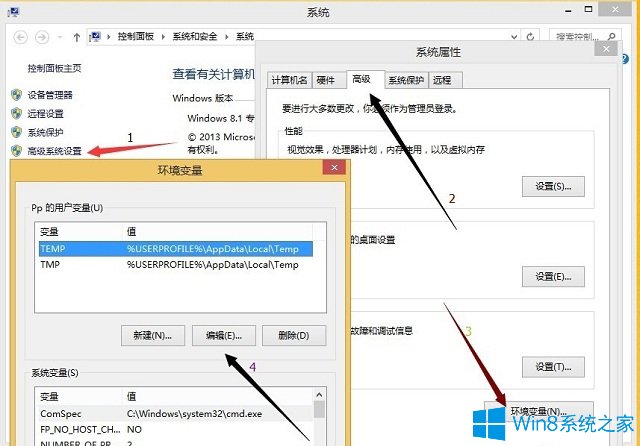
2、在用户变量选择其中一个变量,点击“编辑”,将“变量值复制”。
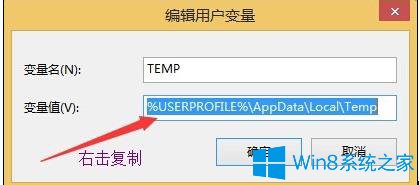
3、打开计算机,在地址栏粘贴刚才复制的“变量值”,按下回车,如果出现权限类提示,同意即可,打开文件夹后,将里面的文件删除。
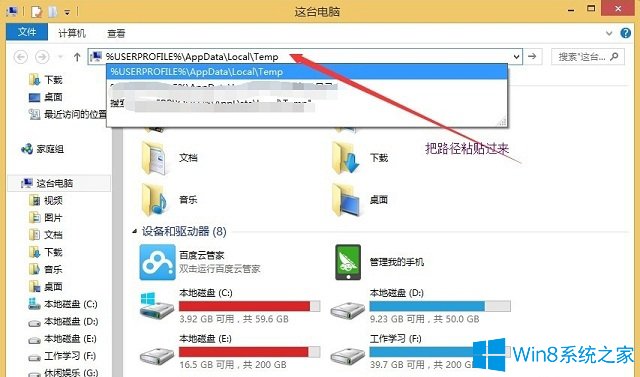
4、重复以上步骤,将其他用户变量的变量值地址打开即可。
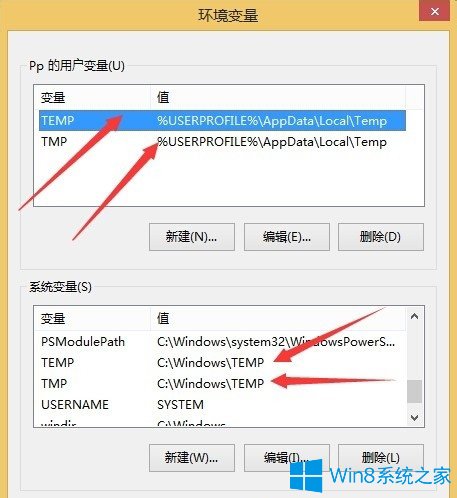
以上就是win10专业版图片查看器打不开图片的解决方法了,方法很简单,我们只需要去清理一下计算机的缓存就可以了,具体方法还是看文章吧!





